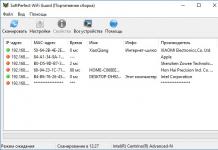Recent, sistemul de operare Linux a devenit din ce în ce mai popular. Distribuțiile bazate pe acesta sunt complet gratuite, iar capacitățile fiecăruia dintre ele nu sunt practic inferioare celor mai populare și comerciale Windows și Mac OS. Deoarece în Rusia și în alte țări vorbitoare de rusă, Linux este de obicei folosit mai mult într-un mediu profesional, unii utilizatori obișnuiți de computere de acasă pot fi descurajați de acest fapt, motiv pentru care pur și simplu le este frică să încerce să folosească Linux cel puțin pentru o perioadă de timp.
Puteți instala Linux folosind o unitate flash.
De fapt, astăzi au fost create destul de multe versiuni Linux, care din punct de vedere al ușurinței de utilizare pot chiar depăși același Windows sau Mac OS. În acest articol, vom descrie în detaliu de ce aveți nevoie pentru a utiliza Linux pe computerul dvs. de acasă și, de asemenea, vom oferi un ghid pas cu pas despre cum să creați o unitate flash Linux bootabilă și să instalați sistemul.
Unitate flash
Majoritatea distribuțiilor au o imagine de instalare care variază de la 1 la 2 gigaocteți. În unele cazuri, poate ajunge la 4 gigaocteți sau mai mult. Prin urmare, pentru a instala Linux complet pe computer, veți avea nevoie de o unitate flash cu o dimensiune de 4 gigaocteți sau mai mare, deoarece imaginea înregistrată trebuie să încapă pe disc. Majoritatea mass-media de astăzi îndeplinesc pe deplin aceste cerințe.

Imagine Linux
Unele distribuții sunt concepute pentru profesioniști, în timp ce altele pot fi folosite chiar și de utilizatorii fără experiență. Acestea includ Ubuntu, Linux Mint, Debian, Manjaro, openSUSE, Zorin, Fedora și elementaryOS. Accesați site-ul de distribuție și descărcați imaginea de instalare. Acest lucru se poate face fie direct de pe server, fie prin protocolul BitTorrent, care asigură descărcarea la viteză mare. Cum să ardeți orice distribuție Linux pe o unitate flash, citiți mai departe.
Utilitar pentru crearea unei unități flash USB bootabile
Pentru a crea medii de pornire, va trebui să utilizați un utilitar special. Pentru Windows, cea mai bună alegere este Rufus, iar pentru Linux, Unetbootin. Vă vom spune în continuare cum să faceți o unitate flash USB bootabilă folosindu-le.
Cerințe de sistem
Pentru ca Linux să ruleze corect pe computerul dvs., acesta trebuie să îndeplinească anumite cerințe. În funcție de distribuția utilizată și de shell-ul grafic selectat, acestea vor fi după cum urmează:
- RAM: 1-2 GB.
- Procesor: două nuclee, frecvență de cel puțin 1,3–1,6 gigaherți.
- Placă video: orice modernă.
- Spațiu liber pe disc: cel puțin 4–5 GB.
Procedura de instalare Linux

La ce să fii atent
conexiune internet
Cel mai bine este atunci când utilizați un router pentru a vă conecta la Internet, care atribuie automat adrese de rețea în modul DHCP. Dacă utilizați o conexiune directă, fără router, cel mai bine este atunci când operatorul oferă o adresă IP dinamică. În caz contrar, pot apărea probleme.
Selectarea componentelor suplimentare de descărcat
Când instalați unele distribuții, în special cele bazate pe Ubuntu, puteți selecta componente suplimentare pentru descărcare și instalare. Acestea includ actualizări ale distribuției Linux lansate în momentul instalării, precum și codecuri proprietare pentru redarea anumitor formate de fișiere, cum ar fi MP3 sau flash, precum și drivere pentru dispozitivele încorporate pe un computer sau laptop. Desigur, acestea pot fi descărcate după instalare, dar cel mai bine este să fie descărcate în această etapă, deoarece sistemul va fi imediat gata de utilizare.
Selectarea unei opțiuni de instalare
În funcție de dacă aveți sau nu experiență în instalarea altor sisteme de operare, utilitarul oferă două opțiuni pentru instalarea sistemului de operare și partiționarea sistemului de fișiere: automată și manuală. În primul caz, trebuie să plasați cursorul lângă elementul care vă oferă să ștergeți întregul conținut al discului și să instalați Linux. Când instalați totul manual, bifați caseta de selectare „Alte opțiuni” sau „Instalare manuală”.

Partiționarea hard diskului
Automat. Dacă selectați partiționarea automată a hard diskului, utilitarul de instalare va face totul pentru dvs. Va trebui doar să fiți de acord cu modificările propuse. Dacă instalați un sistem de la zero sau intenționați să utilizați Linux ca singur sistem de operare pe computer, dar nu doriți să intrați în adâncime în diferite setări, puteți alege în siguranță partiționarea automată.
Manual. Când instalați Linux ca un al doilea sistem, sau dacă doriți pur și simplu să partiționați hard disk-ul specificând dimensiunea fiecărei partiții, va trebui să creați un tabel de partiții făcând clic pe butonul corespunzător din meniu. Spre deosebire de Windows, în Linux nu există un concept de unitate C sau unitate D, deoarece sistemul de fișiere este proiectat pe un principiu diferit. Aici există rădăcina sistemului de fișiere (rădăcină), la care sunt conectate sau, cu alte cuvinte, montate toate celelalte partiții și directoare. Ar trebui să fie 4 în total și fiecare dintre ele ar trebui să aibă un anumit format de sistem de fișiere. Să le enumerăm:
- / - partiție rădăcină - sistem de fișiere ext4, dimensiune de la 10 la 50 GB, sistemul de operare este instalat în el.
- /boot - este destinat fișierelor de încărcare Grub, trebuie să aibă un sistem de fișiere ext2, iar dimensiunea acestuia este de aproximativ 100 MB.
- swap - folosit pentru schimb de memorie, sistem de fișiere - swap, dimensiunea trebuie să fie egală cu cantitatea de RAM.
- /home - o partiție de utilizator care va ocupa tot spațiul liber rămas după ocuparea partițiilor rămase; sistem de fișiere - ext4.

Adaugă toate aceste dimensiuni, specificând manual dimensiunea fiecăruia. Vă rugăm să rețineți că 1 gigaoctet conține 1024 megaocteți. Nu uitați să verificați dacă ați marcat totul corect, altfel va trebui să instalați totul din nou.
- Selectați aspectul implicit al tastaturii. Următorul pas, care vă va fi oferit de utilitarul de instalare, este să selectați limba principală și aspectul tastaturii. Nu ar trebui să ai dificultăți aici.
- Schimbarea fusului orar. Apoi, pe harta lumii, selectați locația și fusul orar. Alege orașul cel mai apropiat de al tău.
- Acreditările utilizatorului. Introduceți numele dvs. de utilizator, care va fi afișat în fereastra de conectare, urmat de datele dvs. de conectare, numele computerului și parola de conectare. Dacă nu doriți să îl introduceți de fiecare dată când porniți computerul, bifați caseta corespunzătoare.
- Instalare completă. După ce ați introdus toate datele de mai sus, așteptați câteva minute până când sistemul este instalat complet. Acest lucru durează de obicei nu mai mult de jumătate de oră, chiar și pe computerele mai vechi. Pentru a vă anima așteptarea, vi se vor afișa imagini care descriu capacitățile distribuției pe care o instalați.
IMPORTANT. După finalizarea instalării, reporniți, amintindu-vă să scoateți unitatea flash USB din computer și să readuceți setările BIOS la cele originale, apoi introduceți numele de utilizator și parola. Aceasta completează instalarea Linux pe computer de pe o unitate flash.
Concluzie
După cum puteți vedea, instalarea Linux nu este o procedură neobișnuită sau foarte complicată. Dacă nu vă implicați fără suficientă experiență cu ansambluri specifice concepute pentru profesioniști, întregul proces nu vă va dura mai mult de o oră. În plus, spre deosebire de Windows, Linux are deja instalat toate cele mai necesare software-uri, așa că nu va trebui să pierdeți timp căutându-l și instalându-l.
Lasă întrebările tale în comentarii.
Se întâmplă adesea ca, atunci când dorește să instaleze un sistem de operare, o persoană să se confrunte cu faptul că unitatea sa de disc este ruptă sau lipsește. Această problemă apare mai ales în rândul proprietarilor de laptopuri. Dar nu fi supărat, pentru că există o alternativă - instalare de pe unitatea flashLinux. Pentru a face acest lucru, nu aveți nevoie de multe cunoștințe de programare, deoarece există programe speciale care vor „arde” o imagine Linux pe unitatea flash la fel ca pe un disc. Tot ce trebuie să faceți este să începeți procesul de instalare.
Deci, înainte cum să instalațiLinuxde pe o unitate flash, veți avea nevoie de o unitate flash cu imaginea înregistrată pe ea. Dacă nu știți cum să faceți acest lucru, obțineți toate informațiile de care aveți nevoie la .
Pasul 1 - pregătireBIOSpentru instalare
Ca exemplu, luați în considerare instalarea distribuției Linux Mint. Pentru a instalareLinuxMentăde pe o unitate flashînceput, trebuie să configurați setările de pornire.
Introducem unitatea flash în computer, o pornim și la început, când ecranul este negru și există mult text, apăsăm butonul F2. În funcție de versiunea BIOS și de computer, acesta poate fi un alt buton - F10, Delete sau Esc.
Ne aflăm în meniul de setări și acum trebuie să găsim elementul „Boot”. Din nou, poate fi numit diferit în diferite versiuni de BIOS, dar folosiți acest cuvânt ca ghid. După ce am găsit meniul de rulare automată, o listă de priorități apare în fața ochilor noștri. Conține: hard disk, dischetă, hard disk amovibil, intrări USB etc. Sarcina noastră este să găsim o unitate flash în această listă și să o punem pe primul loc ca prioritate.
Acest lucru se face astfel - îndreptați săgețile spre nume (de exemplu: „USB 40GB DEVICE”) și mutați-l apăsând butoanele F5 și F6 până când unitatea flash este pe primul loc.
Acum sistemul va lansa mai întâi unitatea flash. Apăsați F10 și confirmați ieșirea introducând tasta Y (Da) și apăsând butonul Enter.
Reporniți computerul.
Pasul 2 - Începeți procesul de instalare
După repornirea computerului, veți vedea meniul de pornire. Este adesea decorat cu diverse imagini, astfel încât veți ști exact ce este. Apasa Enter.
Dacă nimic nu s-a schimbat sau ceva a mers prost, reporniți computerul și examinați lista de meniuri în detaliu. Poate că imaginea înregistrată conține nu numai, dar și diverse programe.
Pasul 3 – instalare de pe o unitate flashLinux
Toată suferința s-a terminat! Deja la începutul instalării sunteți întâmpinat de o interfață prietenoasă în limba rusă. Începeți prin a vă selecta limba - selectați limba dorită.
Apoi, trebuie să vă asigurați că computerul are suficientă memorie liberă pe hard disk, este conectat la o sursă de alimentare și este conectat la Internet. Puteți accepta imediat să aveți cele mai recente actualizări descărcate automat în timpul instalării.
Faceți clic pe „Înainte”. Ajungem la meniul de selectare a hard diskului. În el puteți formata și împărți secțiuni, dacă doriți. Specificați partiția (discul) în care doriți să instalați sistemul de operare și faceți clic pe butonul „Instalare acum”.
Ajungem la meniul de schimbare a secțiunii. Aici puteți crește cantitatea de memorie, puteți modifica tipul sistemului de fișiere, puteți forma partiția și puteți specifica punctul de montare. Folosim sistemul de fișiere „Ext4” și setăm punctul de montare „/”. Dacă nu există informații valoroase pe hard disk, este recomandabil să formatați partiția. Faceți clic pe „Instalare acum”.
Acum selectăm țara și orașul de reședință, astfel încât sistemul să seteze automat ora și alți indicatori pentru a se potrivi nevoilor dumneavoastră personale. Indicăm, de asemenea, aspectul tastaturii. Tot ce trebuie să faceți este să introduceți numele dorit pentru computer, numele de utilizator și parola (opțional). Faceți clic pe „Înainte” și începeți procesul de instalare.
După finalizarea instalării, reporniți computerul, scoateți unitatea flash USB și așteptați ca sistemul de operare Linux să pornească.
Felicitări! Instalarea sa finalizat cu succes!
Proprietarii de laptopuri vechi, în încercarea de a „accelera” dispozitivul, își exprimă dorința de a instala Linux. Cel mai simplu mod de a face acest lucru este de la o unitate flash, mai ales dacă gadgetul nu este echipat cu o unitate optică. Cu toate acestea, înainte de a începe, ar trebui să aflați mai multe despre acest proces.
Caracteristici de instalare Linux de pe o unitate flash
Experiențele utilizatorilor Linux și Windows pot fi similare în unele situații. Dar procesele lor interne sunt foarte diferite. Deci, instalarea nu a fost lipsită de particularitățile sale:
- Prin rularea Linux de pe o unitate flash, mediul utilizatorului și programele principale pot fi testate fără a le instala neapărat pe hard disk. Prin urmare, aproape toate distribuțiile acestui sistem de operare sunt numite „Live-CD/DVD”.
- Instalarea Linux de pe o unitate flash sau un disc se poate face fie ca singur sistem pe un computer, fie lângă alt sistem de operare.
- Pentru a înregistra distribuția, ar trebui să utilizați unități USB funcționale, deoarece mediile de calitate scăzută se pot supraîncălzi și se pot opri în timpul instalării.
- Nu este recomandat să instalați folosind o unitate flash USB prin hub-uri USB. Mai ales dacă, pe lângă depozitarea cu instalatorul, la acesta sunt conectate și alte echipamente. Acest lucru poate cauza o mulțime de probleme.
Programe pentru instalarea Linux de pe o unitate flash
Există o listă uriașă de software pentru arderea distribuțiilor sistemului de operare pe unități USB. Dar cel mai versatil și dovedit este Unetbootin, deoarece funcționează atât pe Windows, cât și pe Linux.
Cum să inscripționați o imagine folosind Unetbootin:
- Descărcați programul de pe link
- Rulați-l, specificând că ținta va fi o imagine de disc.

- Făcând clic pe butonul cu trei puncte, specificați imaginea de distribuție.

- Selectați tipul „Dispozitiv USB”.

- Specificați scrisoarea de transport. Dacă media este conectată într-o singură copie, programul îl detectează automat.

- Faceți clic pe „Ok”. Datele de pe mass-media se vor pierde.

Totul este gata pentru a începe instalarea Linux de pe o unitate flash pe un laptop. Puteți închide programul.

Cum se instalează Linux de pe o unitate flash
Varietatea distribuțiilor Linux nu ne permite să vorbim despre toate tipurile de instalatori simultan. Cu toate acestea, cele mai comune în rândul utilizatorilor sunt versiunile Debian, care includ Ubuntu, Fedora, Zorin OS, ALTLinux etc. Iar instalatorii lor oferă o imagine completă a modalităților și modului în care puteți instala Linux. În primul rând, trebuie să porniți de pe o unitate flash. Trebuie să intri în BIOS.
configurarea BIOS-ului
Atenţie! Pe majoritatea laptopurilor, puteți intra în BIOS ținând apăsat sau apăsând constant tasta F2 când porniți dispozitivul.
Cu toate acestea, în funcție de producător și model, cheile și combinațiile lor pot varia.
- Laptop-uri MSI – Tasta Del, F2.
- Dell – Del, F1, Insert sau
- Acer – F1, F2, Ștergere, Ctrl+Alt+Escape.
- Packard Bell – Del, F2.
- Hewlett Packard – F2, F11, Del.
Unii producători au disponibil și un Boot Menu, din care puteți selecta imediat un dispozitiv pentru a porni, ocolind setările BIOS. Este de obicei accesibil prin apăsarea tastelor – F10, F11 sau F12.
Dacă meniul de pornire lipsește, dar ați reușit să intrați în BIOS, atunci setarea pentru majoritatea modelelor de laptop arată astfel:

Instalarea Linux folosind Fedora ca exemplu
Atenţie! Marcarea manuală pentru instalarea sistemului de operare creează condiții mai favorabile pentru utilizarea ulterioară a acestuia.
- După pornirea de pe unitatea flash, utilizatorul va fi întâmpinat cu următoarea fereastră, în care trebuie să selectați elementul „Start Fedora-Workstation” și să apăsați „Enter”.

- Apare pagina de pornire a programului de instalare. Butonul „Instalare pe hard disk” începe instalarea.

- Apoi, trebuie să vă selectați limba și regiunea.

- Faceți clic pe butonul Locație de instalare.

- Selectați hard disk-ul pe care va fi dezambalat Linux.

- Setați configurația dispozitivului în modul „În felul dumneavoastră” și faceți clic pe „Terminare”.

- Apoi, schimbați schema de partiție la „Partiție standard”.

- Faceți clic pe butonul „+” pentru a începe partiționarea discului.


- Faceți clic pe butonul „Terminat”.

- Apoi începeți procesul făcând clic pe butonul „Începe instalarea”.

- Procesul de despachetare va începe.

- Când Fedora vă anunță că procesul de despachetare este încheiat, faceți clic pe Ieșire.

- Apoi, în meniul de control, reporniți computerul și scoateți unitatea USB.


- Prima dată când lansați Fedora, veți vedea un ecran de bun venit, unde ultimul ecran va fi introducerea numelui de utilizator și a parolei.


- La sfârșitul instalării, faceți clic pe butonul „Începeți”, iar acest lucru finalizează instalarea Fedora de pe o unitate flash.

Instalarea de pe o unitate flash Zorin OS are loc printr-un program de instalare standard pentru versiuni asemănătoare Debian și are diferențe minime față de acest proces în Linux Fedora. Și anume:


Instalarea de pe o unitate flash a ALTLinux și a majorității altor sisteme de operare bazate pe acest nucleu, cum ar fi Ubuntu, Elementary, Deepin și altele, este aceeași, doar interfețele diferă.
Dacă Linux nu poate fi instalat de pe o unitate flash: erori comune
În ciuda aparentei ușurințe de instalare, nimeni nu este imun de probleme cu acesta. Dacă Linux nu poate fi instalat de pe o unitate flash, cel mai probabil:
- Setările BIOS au dispărut sau nu au fost instalate corect. Verificați setările și salvați-le din nou. Dacă situația nu se schimbă, încercați să înlocuiți bateria de pe placa de bază a laptopului; aceasta este responsabilă pentru salvarea setărilor, a datei și a orei pe dispozitiv.
- Dacă computerul dvs. are mai multe hard disk după instalarea sistemului de operare Linux, accesați BIOS-ul și selectați hard disk-ul pe care a fost dezambalat pachetul de distribuție ca prim dispozitiv de pornire.
- Imagine ruptă sau înregistrare de calitate slabă. Acest lucru poate fi de obicei verificat folosind sume MD5, dar nu toate distribuțiile vin cu ele. Deci, cea mai fiabilă opțiune ar fi să re-descărcați imaginea Linux de pe site-ul oficial (fără descărcări paralele de nimic) și apoi să o scrieți pe o unitate USB fără procese de rulare străine.
- Hard disk marcat incorect. Când partiția rădăcină este mai mică decât cea recomandată în cerințele de sistem ale unei anumite versiuni.
- Bootloader-ul a fost instalat pe un disc greșit.
Concluzie
Recent, Linux a încetat să mai fie un produs destinat exclusiv profesioniștilor în domeniul computerelor. Datorită acestui fapt, oricine citește acest articol va putea instala independent Linux de pe o unitate flash.
Foarte des oamenii au dorința sau nevoia să instaleze Ubuntu pe o unitate USB și să își poată folosi sistemul de operare pe orice computer (atâta timp cât este posibil să pornească de pe USB).
Acest articol descrie procesul de instalare a Ubuntu pe unități USB.
Câteva note importante și informații utile sunt colectate în articolul Instalarea și utilizarea Ubuntu pe o unitate flash USB. Merită să vă familiarizați cu el înainte de a începe instalarea Ubuntu pe o unitate USB.
Pregătirea pentru instalare
Descărcați imaginea sistemului de aici. Dacă nu intenționați să rulați sistemul pe mașini cu mai mult de 4 GB RAM, este de preferat să alegeți 32 de biți.
Arderea unei imagini
După ce imaginea a fost descărcată, trebuie să fie inscripționată pe un CD sau pe o unitate USB.
Cel mai simplu mod de a scrie o imagine pe o unitate USB este utilizarea UNetbootin. Acest program este disponibil pentru cele mai populare sisteme de operare (Windows, Linux, Mac) și este destul de ușor de utilizat. Tot ce trebuie să faceți este să specificați calea către imaginea descărcată și să selectați discul pe care va fi scrisă imaginea.
Puteți face fără a arde imaginea pe orice mediu de stocare folosind o mașină virtuală, cum ar fi VirtualBox sau QEMU. Trebuie doar să introduceți o unitate USB în mașina virtuală. Instrucțiunile suplimentare pentru această metodă nu se vor schimba.
Înainte de a porni, asigurați-vă că BIOS-ul selectează USB sau CD-ROM ca prim dispozitiv de pornire, în funcție de ce porniți. Puteți intra în BIOS apăsând tasta Del pentru computere desktop și F2 sau F12 pentru laptop. Pentru informații despre cum să selectați un dispozitiv de descărcat, căutați pe Internet sau citiți instrucțiunile pentru computer.
Dacă totul este făcut corect, vei vedea în fața ta încărcat cu CD live sistem.
Pregătirea unei unități USB
Lansați programul GParted. 
Selectați dispozitivul pe care urmează să instalați Ubuntu. 
Formatați-l în sistemul de fișiere Ext2 sau Ext4. De asemenea, puteți împărți unitatea USB în 2 partiții, astfel încât să poată fi utilizată în scopul propus (transferarea fișierelor de la un computer la altul). Pentru a face acest lucru, formatați prima partiție în FAT32 (astfel încât partiția să fie vizibilă în Windows) și selectați sistemul de fișiere Ext2 sau Ext4 pentru Ubuntu ca a doua partiție. Este recomandabil să alocați cel puțin 6 GB pe a doua partiție, astfel încât să nu vă faceți griji că rămâneți fără spațiu pentru a instala programe suplimentare. 
Aproape nimeni nu mai folosește discuri pentru a instala Linux pe un computer sau laptop. Este mult mai ușor să inscripționați imaginea pe o unitate flash și să instalați rapid un nou sistem de operare. În acest caz, nu trebuie să vă deranjați cu o unitate de disc care poate să nu existe deloc și nici nu trebuie să vă faceți griji pentru un disc zgâriat. Urmând instrucțiuni simple, puteți instala cu ușurință Linux de pe o unitate amovibilă.
În primul rând, veți avea nevoie de o unitate formatată în FAT32. Volumul său trebuie să fie de cel puțin 4 GB. De asemenea, dacă nu aveți încă o imagine Linux, atunci internetul cu viteză bună vă va fi util.
Instrucțiunile noastre vă vor ajuta să formatați media în FAT32. Vorbește despre formatarea în NTFS, dar procedurile vor fi aceleași, doar că trebuie să selectați opțiunea peste tot „FAT32”
Vă rugăm să rețineți că atunci când instalați Linux pe un laptop sau tabletă, acest dispozitiv trebuie să fie conectat la alimentare (la o priză).
Este mai bine să descărcați imaginea de pe Ubuntu de pe site-ul oficial. Acolo puteți găsi întotdeauna versiunea actuală a sistemului de operare fără să vă faceți griji cu privire la viruși. Fișierul ISO cântărește aproximativ 1,5 GB.

Pasul 2: Creați o unitate flash USB bootabilă
Nu este suficient să transferați pur și simplu imaginea descărcată pe o unitate flash; trebuie să fie scrisă corect. În aceste scopuri, puteți utiliza una dintre utilitățile speciale. Să luăm ca exemplu programul. Pentru a finaliza sarcina, procedați astfel:


Pentru mai multe informații despre crearea mediilor de pornire cu Ubuntu, citiți instrucțiunile noastre.
Pasul 3: Configurare BIOS
Pentru ca computerul să încarce unitatea flash USB când este pornit, va trebui să configurați ceva în BIOS. Îl poți accesa făcând clic "F2", "F10", "Șterge" sau "Esc". Apoi urmați o serie de pași simpli:

Această procedură este potrivită pentru AMI BIOS; poate diferi în alte versiuni, dar principiul este același. Citiți mai multe despre această procedură în articolul nostru despre configurarea BIOS-ului.
Pasul 4: Pregătirea pentru instalare
Data viitoare când reporniți computerul, unitatea flash de pornire se va lansa și veți vedea o fereastră cu o limbă și modul de pornire al sistemului de operare. Apoi faceți următoarele: